Uma das coisas boas do Steam é que eles permitem que você controle alguns aspectos de como seus jogos são executados em seu sistema.
O Steam faz isso permitindo que você adicione opções de inicialização como você poderia antes dos tempos do Steam, quando você adicionava esses comandos ao final de um atalho.
Um novo jogo que eu havia adquirido recentemente também suportava essas opções de lançamento, mas havia vários comandos que eu precisava experimentar para que o jogo funcionasse do jeito que eu queria.
Eu precisava saber se eu poderia ter várias opções de inicialização ativas simultaneamente, já que eu havia usado apenas um único comando até então para os jogos em que usei esse recurso.
Fui aos fóruns da comunidade do Steam e ao site de suporte para saber como funcionava o recurso de opções de lançamento e o que eu poderia fazer com ele.
Após várias horas de pesquisa, entendi como o recurso funcionava e adicionei todos os comandos que queria; o jogo funcionou perfeitamente, então eu sabia que o que eu tentei funcionou.
Este artigo resumiu tudo o que encontrei para que você possa saber quais jogos suportam quais comandos e como executar vários deles ao mesmo tempo.
Você pode definir várias opções de inicialização no Steam. Para isso, digite todos os comandos em uma única linha, separados por um único espaço.
Continue lendo para conhecer alguns comandos de console comumente usados que funcionam com os jogos Gold Source e Source Engine.
Você pode definir várias opções de inicialização?


É possível adicionar mais de uma opção de inicialização ao iniciar um jogo através do Steam, tornando mais fácil para você ajustar sua experiência com qualquer jogo que esteja tentando jogar.
Todos os comandos de inicialização começam com um hífen seguido pelos próprios comandos.
Por exemplo, se você quiser pular os logotipos de introdução ou cenas de um jogo feito pela Valve, você pode usar -novid como uma opção de inicialização.
Ao definir várias opções de inicialização, o formato permanece o mesmo e segue um formato intuitivo e fácil de entender que qualquer pessoa pode reproduzir.
Existem algumas opções de inicialização comuns que funcionam com a maioria dos jogos da Valve feitos no mecanismo Source ou Gold Source, mas para outros jogos, elas podem não funcionar ou seguir um formato diferente.
Configurando uma opção de inicialização
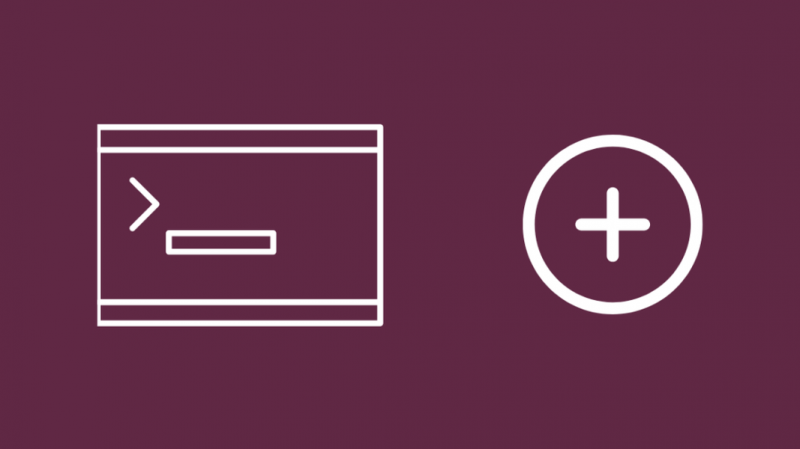
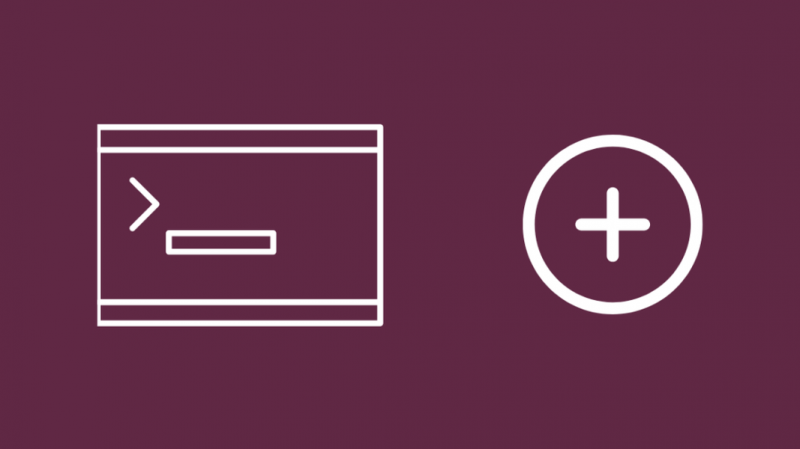
Definir uma opção de inicialização é fácil, mas você precisa saber quais opções de inicialização você precisa usar com o jogo.
Depois de ter o comando pronto, siga os passos abaixo:
- Lançar Vapor .
- Clique Biblioteca do painel superior.
- Clique com o botão direito do mouse no jogo para o qual deseja alterar as opções de inicialização na lista à esquerda.
- Selecionar Propriedades .
- Debaixo Em geral , digite o comando sob o subtítulo Opções de lançamento .
Depois de digitar as opções, feche a janela de propriedades e clique em Toque para lançar o título.
Se os comandos que você digitou estiverem corretos, você começará a ver seus efeitos no jogo.
Várias opções de inicialização
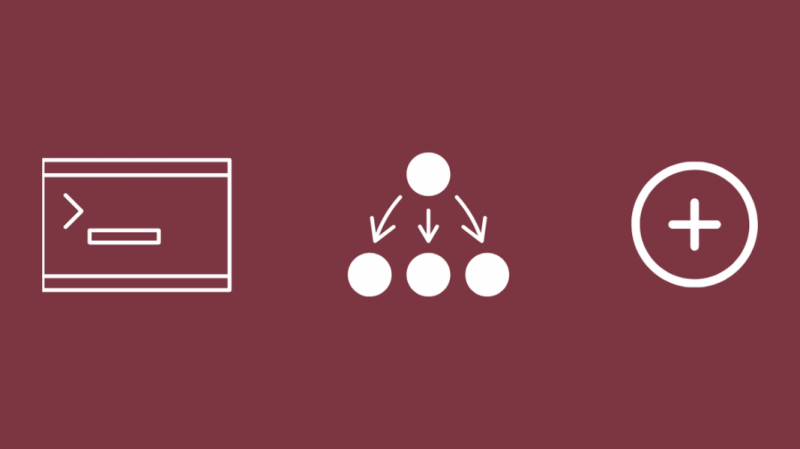
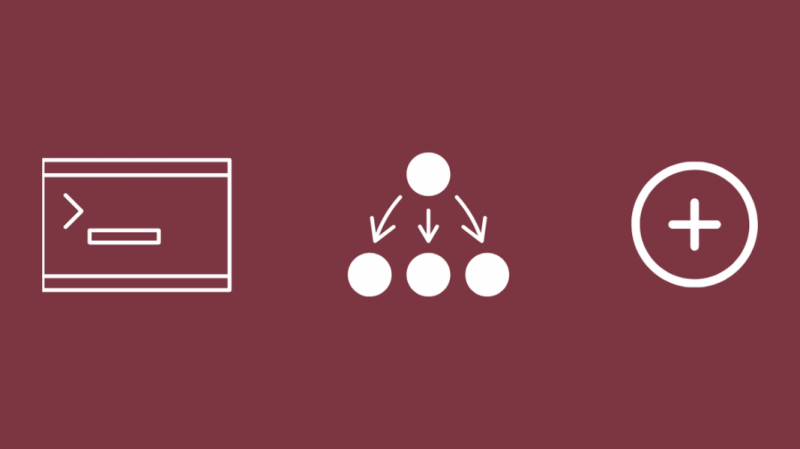
Como vimos antes, é possível definir várias opções de lançamento para um único jogo seguindo um formato específico.
Para definir várias opções de inicialização:
- Lançar Vapor .
- Clique Biblioteca do painel superior.
- Clique com o botão direito do mouse no jogo para o qual deseja alterar as opções de inicialização na lista à esquerda.
- Selecionar Propriedades .
- Debaixo Em geral , digite cada comando, cada um separado por um único lugar. Por exemplo, se você deseja adicionar -autoconfig e -novid simultaneamente, digite os comandos da seguinte forma: -autoconfig -novid .
Feche a janela Propriedades e inicie o jogo para ver se o formato e os comandos estão corretos.
Opções comuns de inicialização


Existem algumas opções de lançamento aplicáveis a vários jogos, especialmente aqueles que foram feitos nos mecanismos de jogo Gold Source ou Source da Valve.
Para encontrar as opções que funcionam com o seu jogo, você pode dar uma olhada no tópico do fórum da comunidade Steam para o seu jogo e conferir a postagem fixada ou pesquisar no fórum.
Algumas das opções de inicialização comuns são:
- -autoconfig: assume as configurações normais e não executa arquivos .cfg feitos pelo usuário.
- +exec : Executa comandos no arquivo .cfg nomeado.
- -console: permite que o usuário abra o console do desenvolvedor.
- -fullscreen: Força o jogo a ficar em tela cheia.
- -windowed: Força o modo de janela.
- -novid: Pula o vídeo de introdução ou cinemática.
Alguns jogos como Apex Legends suportam alguns desses comandos, como +exec, porque foram feitos no motor Source.
Se você souber em qual mecanismo o jogo foi feito, poderá usar esses comandos.
Opções de inicialização para gráficos e renderização
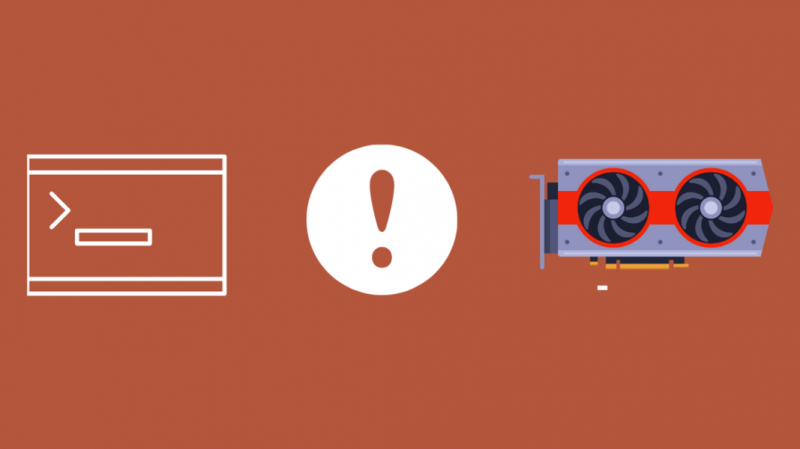
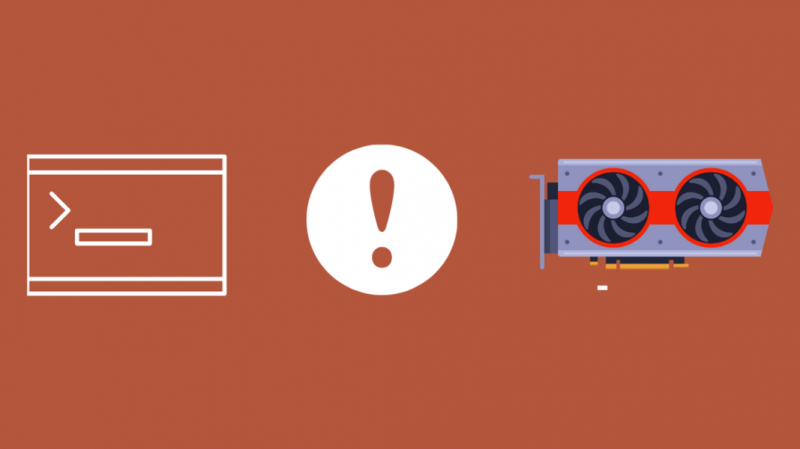
Além de mudar a forma como você experimenta o jogo e fornecer comandos de desenvolvedor para jogar, alguns comandos permitem que você ajuste a aparência do seu jogo graficamente.
Esses comandos funcionam apenas em jogos de mecanismo Gold Source ou Source, portanto, certifique-se de testá-los com o jogo certo.
Algumas opções gráficas de inicialização:
- +mat_trilinear 0 ou 1: Alterna entre os modos de filtragem de textura com uso intensivo do sistema e menos intensivo.
- +mat_hdr_level : Ajusta os níveis de HDR de 0 (menos) a 2 (completo).
- +r_shadowrendertotexture 0 ou 1: define a qualidade da sombra entre baixa e alta.
Também não há garantias de que eles funcionarão bem com os jogos mais recentes do mecanismo Source, portanto, teste-os antes de usá-los.
Pensamentos finais
As opções de lançamento do Steam e sua recepção entre os jogadores forçaram aplicativos de loja concorrentes, como o Origin da EA, a oferecer suporte para opções de lançamento, mas eles ainda não são desenvolvidos ou bem projetados como o Steam.
Ao adicionar esses comandos, você poderá usar o console do desenvolvedor, usar códigos de trapaça em jogos para um jogador ou até mesmo carregar seu próprio arquivo de configurações.
Com a adição do Steam Link e espelhamento de tela, você pode transmitir esses jogos até mesmo para o seu Roku e jogue todos os jogos cinematográficos que você adora na tela grande.
Você também pode gostar de ler
- Pré-alocação de vapor lenta: solucione problemas em minutos
- 120Hz vs 144Hz: Qual é a diferença?
- WMM ativado ou desativado para jogos: por que e por que não
- 300 Mbps é bom para jogos?
perguntas frequentes
Como faço para iniciar um jogo de alta prioridade no Steam?
Para iniciar um jogo Source ou Gold Source com alta prioridade de CPU, adicione o comando -high às opções de inicialização.
Você pode definir essas opções clicando com o botão direito do mouse em seu jogo na biblioteca e selecionando Propriedades.
Jogos feitos em outros motores podem não suportar este comando.
Posso executar o Steam como administrador?
É bastante seguro executar o Steam como administrador, mas você ainda precisará ter algum cuidado.
Nunca clique em links de pessoas que você não conhece ou links de pessoas que não os enviariam ou parecem suspeitos de alguma forma.
Como habilito janelas sem bordas no Steam?
Para jogar em janelas sem bordas no Steam, defina -janela de pop-up como opção de lançamento.
Para fazer isso, vá para as propriedades do jogo clicando com o botão direito do mouse na biblioteca.
O que é um usuário avançado no Steam?
A seção de usuário avançado nas propriedades de um jogo Steam destina-se a pessoas que sabem o que estão fazendo.
Você geralmente encontrará a seção de opções de inicialização aqui.
